|
◆ RIPのステータス確認方法 ( ルーティングプロトコルの確認 )
下図を前提に、RIPのステータスを確認できるsh ip protocolsとsh ip routeコマンドの見方を紹介します。
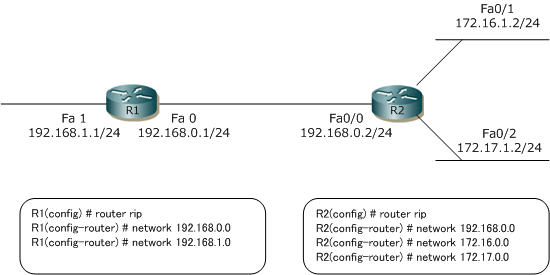
起動中のルーティングプロトコルのステータスを確認するために、R1でshow ip protocolsを見てみましょう。
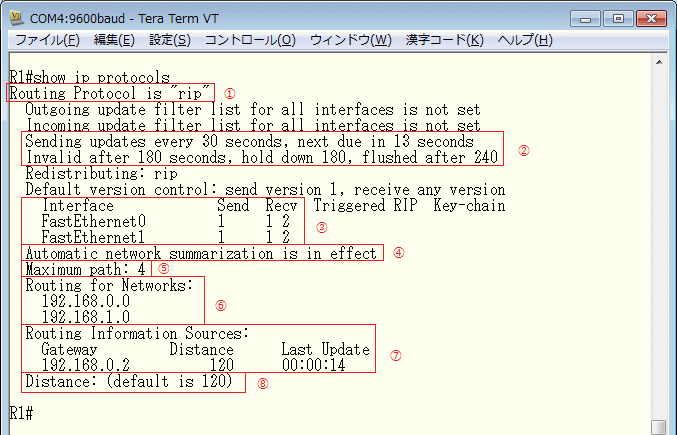
| 項番 |
説明 |
| ① |
起動しているルーティングプロトコルが"RIP"であることを表示。 |
| ② |
RIPの各タイマー。[Updateが30秒] [Invalidが180秒] [Hold downが180秒] [Flushedが240秒]であると表示。
[ next due in 13 seconds] とは、このルータが次にアップデートを送信するまで残り13秒であることを表示。
|
| ③ |
このルータのFastEthernet 0 と 1 のインターフェースで、RIPパケットが送受信されていることを表示。
Fa0, Fa1ともに送信するRIPパケットはversion1、受信するRIPパケットはversion1とversion2であることを表示。
|
| ④ |
このルータが自動経路集約 (auto-summary) をしていることを表示。no auto-summaryの場合[ is not ]となる。 |
| ⑤ |
このルータのロードバランシングが最大4つであることを表示。 |
| ⑥ |
このルータのnetworkコマンドで定義したネットワークを表示。 |
| ⑦ |
隣接ルータのネクストホップアドレス [ 192.168.0.2 ] 、AD [120]、Last Update [経路を受信してからの経過時間] |
| ⑧ |
このルータのADの値 |
◆ RIPのステータス確認方法 ( ルーティングテーブルの確認 )
次に、現在のルータのルーティングテーブルをshow ip routeコマンドで確認してみます。赤枠で囲んだ
[ 172.16.0.0/16 ] と [ 172.17.0.0/16 ] の2つの経路情報がRIP経由で得られていることを確認できます。
① ~ ⑦ の各項目の詳細はルーティングをはじめから - ルーティングテーブル見方の解説をご参考下さい。
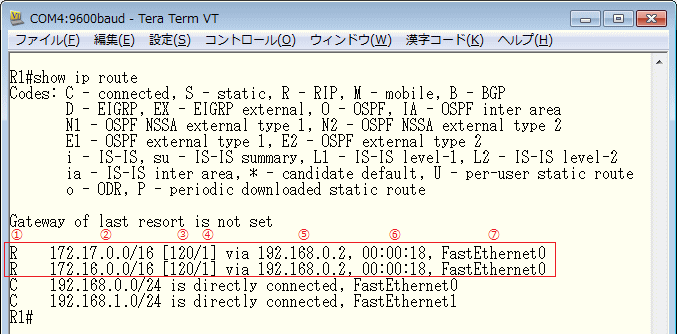
| 項番 |
説明 |
| ① |
ルートの情報源。[ R ] であることからRIPにより宛先ルートを得たことが分かる。 |
| ② |
宛先ネットワーク。 |
| ③ |
アドミニストレーティブディスタンス。RIPの場合はAD値が [ 120 ] 。 |
| ④ |
メトリック値。172.16.0.0/16と172.17.0.0/16までのネクストホップは [ 1 ] であることが分かる。 |
| ⑤ |
ネクストホップアドレス。 |
| ⑥ |
宛先ルートを受信してから経過時間。 |
| ⑦ |
宛先ネットワークに転送するための出力インターフェース。 |
◆ RIPのステータス確認方法 ( debug ip rip による動作確認 )
最後にステータス確認ではなく、デバッグによる動作確認をしてみましょう。デバッグの動作確認ついては
機器への負荷が高いので絶対に検証環境でのみ実行しましょう。今回はdebug ip ripコマンドで確認します。
※ debugの実行後はno debug all、またはundebug allと入力して、debugの実行を必ず無効化しましょう。
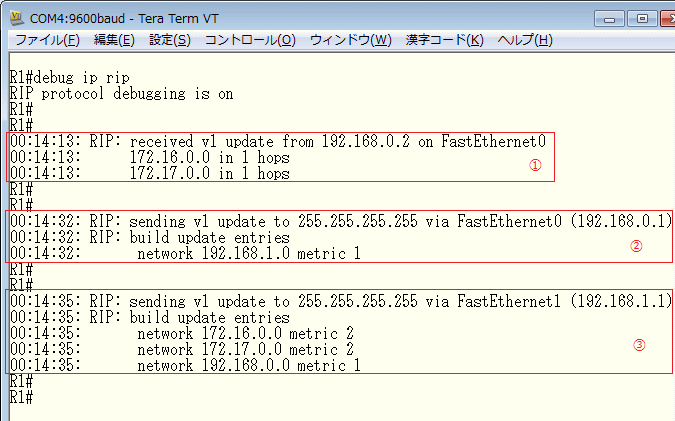
| 項番 |
説明 |
| ① |
自身のルータのFastEthernet 0 のインターフェース上で [192.168.0.2] から、[172.16.0.0] と [172.17.0.0]
の
経路情報をメトリック値 [ 1 ] (= ホップ数 1 ) として受信したことを意味するデバックメッセージ。 |
| ② |
自身のルータのFastEthernet 0 のインターフェースから [192.168.1.0] の経路をメトリック値 [ 1 ] として送信。
隣接ルータに対して、RIPv1のアップデートをブロードキャストで送信していることが分かる。
|
| ③ |
自身のルータのFastEthernet 1 のインターフェースから [ 172.16.0.0 ] の経路をメトリック値 [ 2 ] として送信し
[172.17.0.0 ] の経路をメトリック値 [ 2 ] として送信、[ 192.168.0.0 ] の経路をメトリック値を [ 1 ]
として送信
したことを意味するメッセージ。隣接ルータへRIPv1のアップデートをブロードキャストで送信している事が分かる。 |
|